DCP-J125
ЧЗВ и отстраняване на неизправности |
Няма хартия
Има няколко причини за това утройството на Brother да покаже "No paper Fed" (Няма хартия). Опитайте следните стъпки за да изчистите съобщението "No paper Fed" (Няма хартия).
Причина 1: Няма хартия или хартията не е заредена правилно в тавата.
Причина 2: Капакът за отстраняване на задръствания не е затворен добре
Причина 3: Тавата за фото хартия (Photo Paper Tray) е в позиция за печат на снимки (ако е налично)
[ЗАБЕЛЕЖКА] Илюстрациите показани по-долу са от представителен продукт и може да се различават от вашето Brother устройство.
- Причина 1:
В устройството няма хартия или хартията не е заредена правилно в тавата.
Направете едно от следните неща:
- Заредете отново хартията в тавата за хартия и след това Black(Mono) Start (Старт Моно) или Color(Colour) Start (Старт Цветно).
- Извадете хартията и я заредете отново, а след това натиснете Black(Mono) Start (Старт Моно) или Color(Colour) Start (Старт Цветно).
- Причина 2:
Капакът за отстраняване на задръствания, на гърба на устройството, не е затворен добре Проверете дали капакът за отстраняване на задръствания е затворен добре.
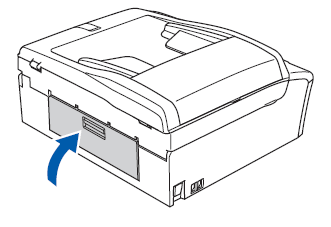
- Причина 3:
[ако е налично] Тавата за фото хартия (Photo Paper Tray) е в позиция за печат на снимки. Проверете дали тавата за фото хартия (Photo Paper Tray) е в позиция за нормален печат.
Нагласете тавата за фото хартия (Photo Paper Tray) в нормална позиция, както е показано по-долу, като стиснете с пръсти бутона за освобождаване (1) на тавата и я плъзнете към вас (2), докато не се намести със щракване в позиция в предната част на тавата за хартия.
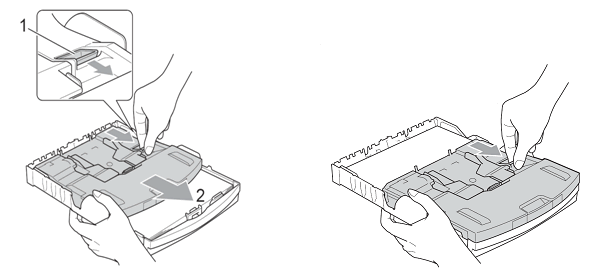
Позиция за печат на снимка Позиция за нормален печат
